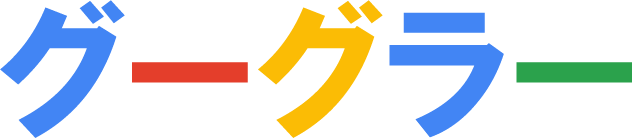484
2024年1月にGoogle Pixel 8シリーズと共に発表された新機能「Circle to Search」。画面上の気になる部分を指先で囲むだけで、簡単に情報を調べられる画期的な機能です。残念ながらPixel8の新機能で、Pixel 7以前の機種では、Googleレンズでの検索になります。
まずはこの動画を見てみましょう。
この記事では、Circle to Searchの基本的な使い方から、活用術までを徹底解説します。
目次
1. Circle to Searchの起動方法
Circle to Searchは、以下の2つの方法で起動できます。
- ホームボタンまたはナビゲーションバーを長押しする
- 電源ボタンを長押しして、Googleアシスタントを起動し、「かこって検索」と音声入力する
2. 検索対象の選択方法
Circle to Searchを起動したら、指先で検索したい部分を囲みます。
- 画像やテキストを囲む: 指先で円を描くように囲みます。
- 一部分だけを囲む: 指先でなぞりたい部分を囲みます。
- 複数の部分を囲む: 指先で囲む部分をドラッグして、複数の部分をまとめて選択できます。
- フリーハンドで囲む: 指先で自由に線を描いて、囲むことができます。
3. 検索結果
選択した部分が認識されると、Google検索の結果が表示されます。
- 画像検索: 認識された画像に関連する画像や情報が表示されます。
- テキスト検索: 認識されたテキストに関連する情報が表示されます。
- 商品検索: 認識された商品に関連する情報や販売店が表示されます。
- QRコード: 認識されたQRコードを読み込み、関連する情報が表示されます。
4. Circle to Searchの活用術
Circle to Searchは、さまざまな場面で活用できます。
- SNSで気になる商品を見つけたら、Circle to Searchで詳細情報を調べる
- 動画で分からない専門用語が出てきたら、Circle to Searchで意味を調べる
- 街で見かけた気になるポスターを、Circle to Searchで情報収集
- 外国語の文章を、Circle to Searchで翻訳
- 手書きのメモを、Circle to Searchでテキストに変換
5. Circle to Searchの設定
Circle to Searchの設定画面では、以下の項目を設定できます。
- 起動方法: ホームボタン/ナビゲーションバー、電源ボタン
- 感度: 高/中/低
- アニメーション: オン/オフ
- 音声読み上げ: オン/オフ
6. Circle to Searchの注意点
- Circle to Searchは、Google Pixel 8シリーズのみの機能です。
- 一部のアプリでは使用できない場合があります。
- 認識精度が100%ではないため、誤認識が発生する可能性があります。
Circle to Searchは、画面上の情報を簡単に調べられる便利な機能です。ぜひ活用して、情報収集を効率化しましょう。